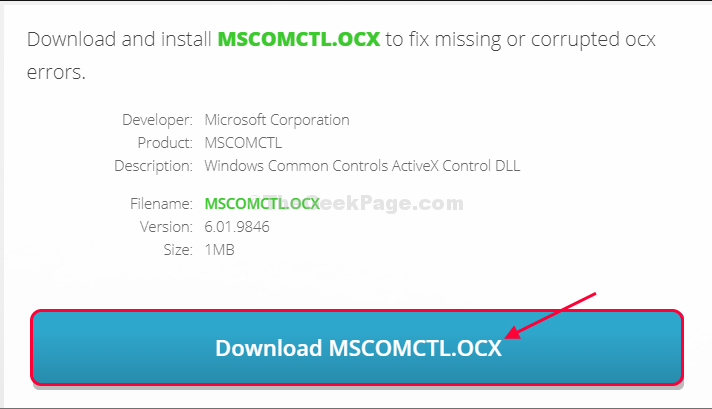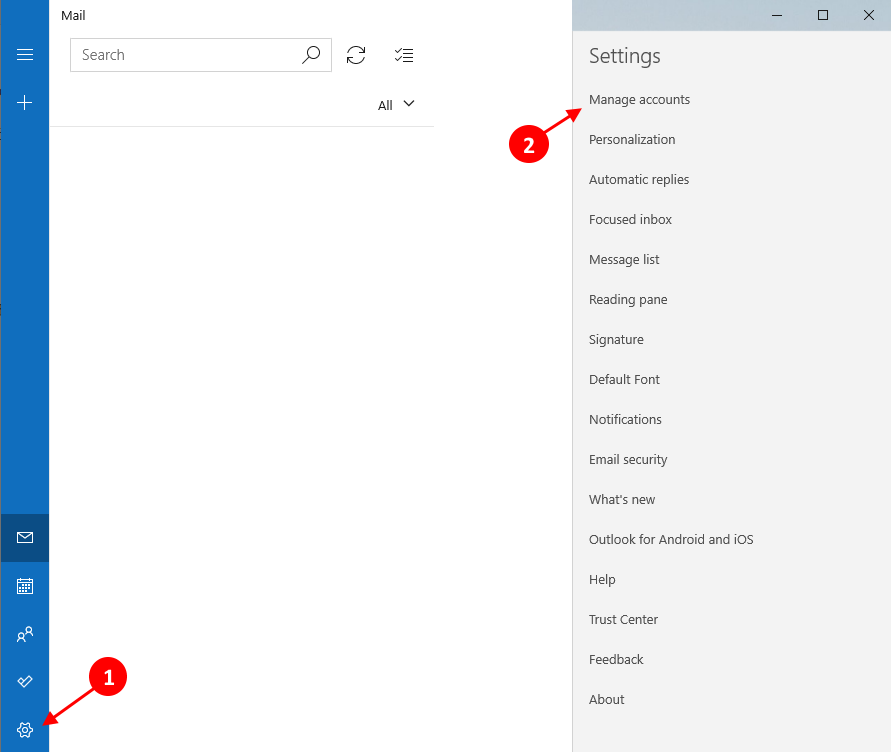¡Resuelto! Cortana no es compatible con la región y el idioma seleccionados:- Cortana es asombroso. Ella es la asistente personal inteligente que le asigna su sistema operativo favorito, Windows 10. Cortana puede hacer muchas cosas para aliviar su carga de trabajo. Ella es tan buena en encontrando cosas para ti en tu PC, buscando cosas en la web, manteniéndote actualizado sobre eventos al realizar un seguimiento de tu calendario e incluso contando chistes si así lo deseas. Cuanto más aprende sobre usted, mejor se vuelve y mayor es el grado en que se le brindan sus servicios. Pero Cortana actualmente se admite en un número muy limitado de países e idiomas. Los países que actualmente apoyan Cortana están Australia, Canadá, porcelana, Francia, Alemania, India, Italia, Japón, España, el Reino Unido, y los Estados Unidos. Por lo tanto, si no es de uno de estos países o si la configuración de su región no es correcta, es posible que reciba el siguiente mensaje al intentar acceder al Cortana.
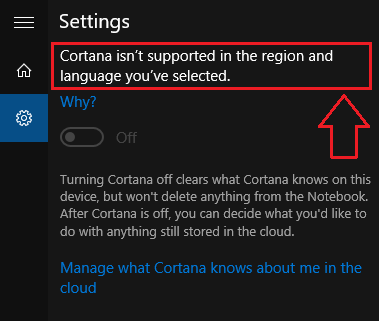
Entonces, ¿qué hacen las personas fuera del Cortana los países apoyados hacen? Simplemente déjalo así y olvídate Cortana? Definitivamente no, cuando tenemos una solución para ti. Siga leyendo para saber cómo obtener su Cortana en funcionamiento siguiendo una gran cantidad de pasos.
Leer también: -Cambia la forma en que Cortana te llama en Windows 10
PASO 1
- Primer lanzamiento Ajustes aplicación haciendo clic en el Ventanas icono y luego al hacer clic en el Ajustes opción.
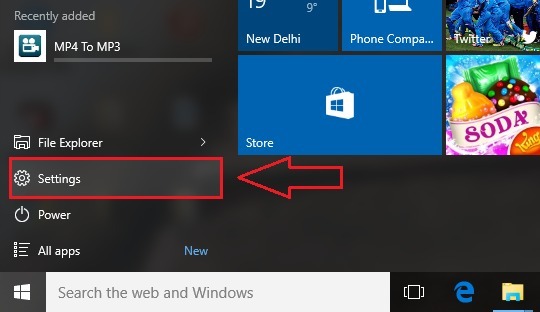
PASO 2
- Una vez el Ajustes la aplicación se inicia correctamente, haga clic en la opción denominada Hora e idioma.
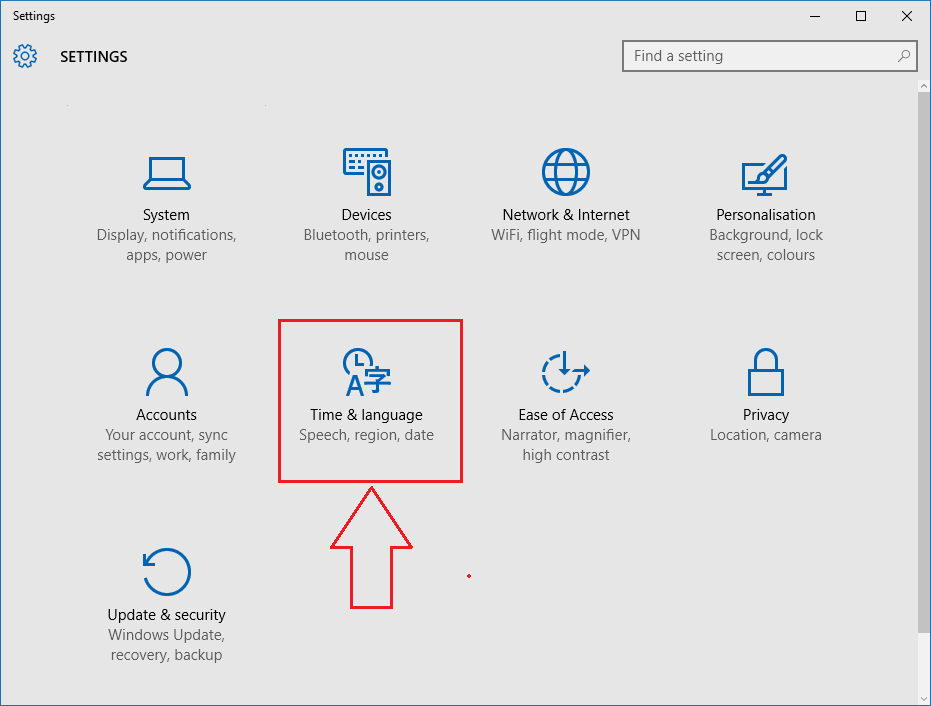
PASO 3
- Ahora, desde el panel izquierdo de la ventana que se abre, haga clic en la opción llamada Lenguaje de región. En el panel de la ventana derecha, verá una sección llamada País o Región. Bajo la sección País o Región, busque un menú desplegable que diga Windows y las aplicaciones pueden usar su país o región para brindarle contenido local.
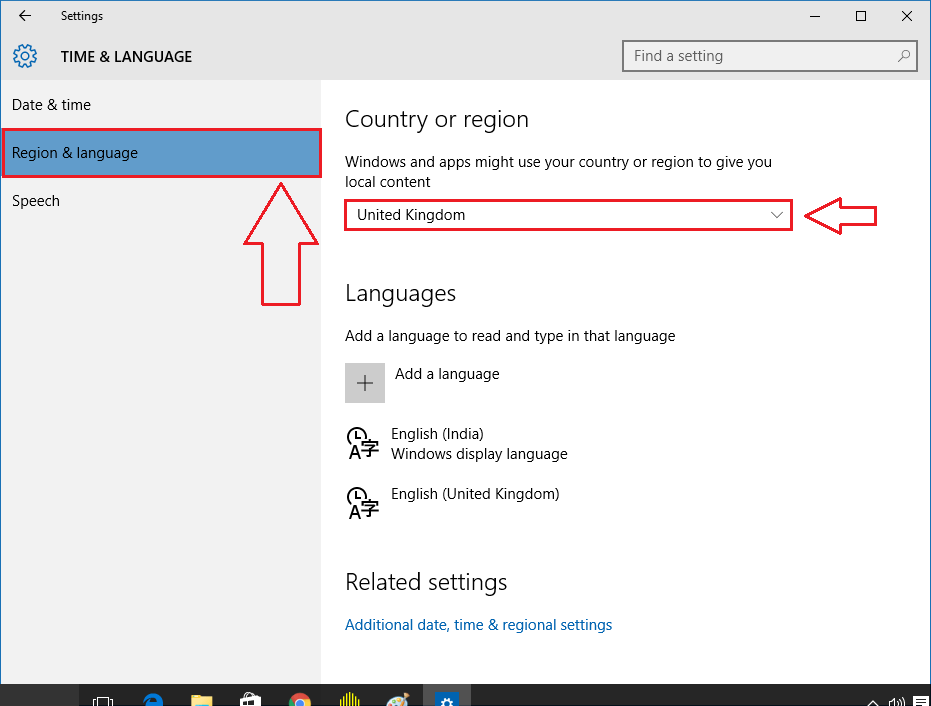
PASO 4
- Haga clic en la flecha hacia abajo asociada con el menú desplegable para ver una lista de países. De esta lista de países, debe seleccionar un país que admita Cortana. Consulte la lista de países que se proporciona en el párrafo de introducción si no está seguro de seleccionar un país. En la captura de pantalla dada, he elegido el país como India.
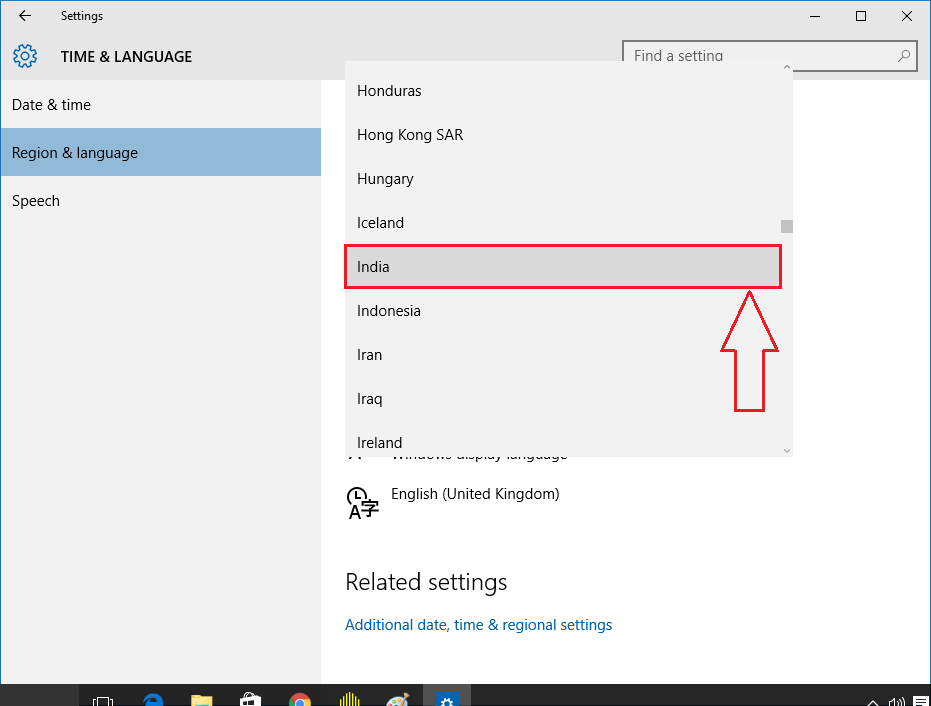
PASO 5
- Eso es. Ahora, si hace clic en el Pregúntame lo que sea cuadro de búsqueda, verá que su Cortana Todo es tan genial, como si nunca hubiera tenido problemas con respecto a su región o idioma, hablar con usted.
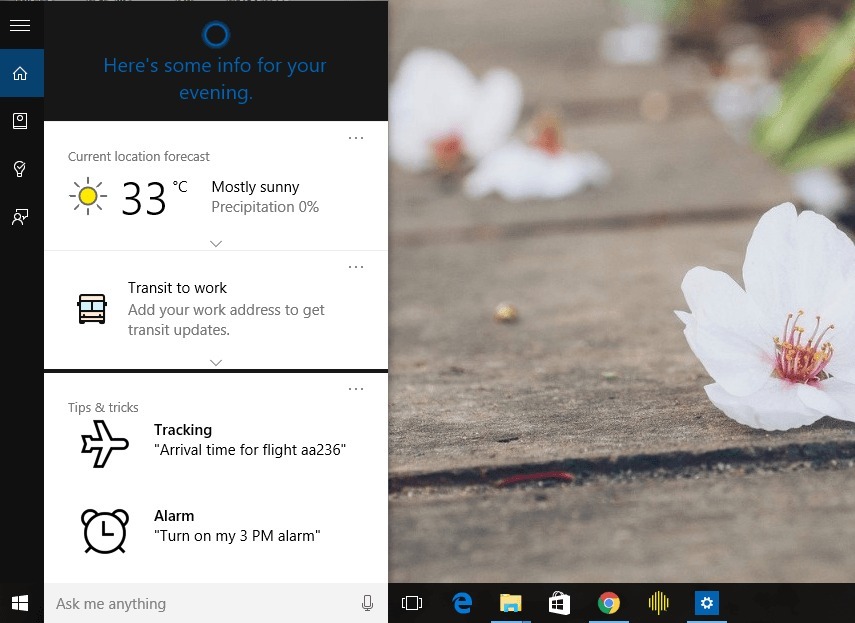
Así que sí, configurando el Cortana empezar a ayudar no puede ser más fácil. Cortana ahora puede ayudarlo en todos sus trabajos, independientemente de su región o idioma. Espero que hayas encontrado útil el artículo.